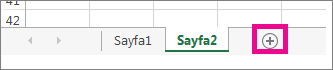Excel'de, metni yeniden oluşturmadan veya kopyalayıp her birine yapıştırmadan birkaç çalışma sayfasına aynı verileri girebilirsiniz. Örneğin, çalışma kitabınızdaki tüm çalışma sayfalarına aynı başlık metnini koymak istiyorsunuz. Bunun bir yolu, metni bir çalışma sayfasına yazmak ve sonra metni kopyalayıp diğer çalışma sayfalarına yapıştırmaktır. Birkaç çalışma sayfanız varsa, bu çok yorucu olabilir.
Bunu yapmak için daha kolay bir yol, çalışma sayfalarını gruplandırmak için CTRL tuşunu kullanmaktır. Çalışma sayfaları gruplandırıldığında, bir çalışma sayfasına yaptığınız her şey diğer tüm çalışma sayfalarını etkiler.
-
Excel'i başlatın. Yeni, boş bir çalışma kitabı görüntülenir.
-
Elektronik tablonun en altındaki Yeni sayfa düğmesini tıklatın.
İstediğiniz sayıda çalışma sayfası oluşturabilirsiniz
-
CTRL tuşunu basılı tutun ve tüm çalışma sayfalarınızı seçmeyi bitirene kadar Sayfa1, Sayfa2 vb. öğesine tıklayın.
Bu, çalışma sayfalarını geçici olarak gruplandırır. Başlık çubuğunda [Grup] sözcüğünün başında çalışma kitabı adını görmeniz gerekir.
-
Sayfa1'de A1 hücresine tıklayın ve şunu yazın:
Bu veriler her sayfada görünür. İpucu: Aynı anda birden çok sayfaya yapıştırmak için, önce verileri sayfalardan birine yapıştırın ve sonra diğer sayfalara yapıştırmak istediğiniz verileri içeren aralığı seçin ve Çalışma Sayfaları Arasında Doldur > kullanın.Değerler tüm seçili sayfalara doldurulur.
-
Sayfa2'ye tıklayın ve Sayfa1'e yeni yazdığınız metnin Sayfa2'nin A1 hücresinde ve diğer tüm çalışma sayfalarında da göründüğüne dikkat edin.
İpucu: Çalışma sayfalarının grubunu çözmek için çalışma kitabındaki herhangi bir çalışma sayfasına çift tıklamanız yeterlidir.